Како направити резервну копију Фирефок обележивача
Шта треба знати
- Изаберите Библиотека дугме и изаберите обележивача > Прикажи све обележиваче.У прозору библиотеке обележивача кликните Увоз и резервна копија.
- Затим изаберите Бацкуп, изаберите одредиште и кликните сачувати. (Ако желите да извезете у ХТМЛ, изаберите Извезите обележиваче у ХТМЛ.)
- Вратите обележиваче: Кликните Боокмарк икона > обележивача > Прикажи све обележиваче. Изаберите Ресторе или Увезите обележиваче из ХТМЛ-а.
Овај чланак објашњава како да извезете и сачувате своје Фирефок обележиваче у универзалним форматима, као што је ЈСОН и ХТМЛ, тако да можете да их ускладиштите на безбедном месту или да их увезете на други рачунар који користи Фирефок, или Чак Хром.
Како ручно направити резервну копију ваших Фирефок обележивача
Фирефок аутоматски прави резервну копију ваших обележивача и чува последњих 15 резервних копија за чување. Али, можете и ручно креирати резервне копије. Ево како.
-
У Фирефок-у изаберите Библиотека икона дугмета на траци са алаткама.
Ако дугме Библиотека није на вашој траци са алаткама, изаберите Мени дугме, онда Библиотека.
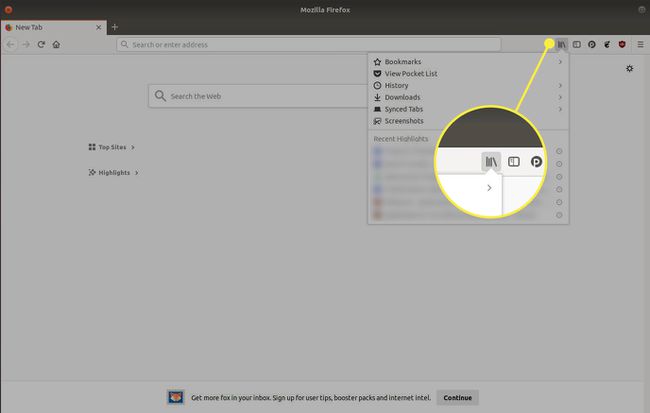
-
Изаберите обележивача.
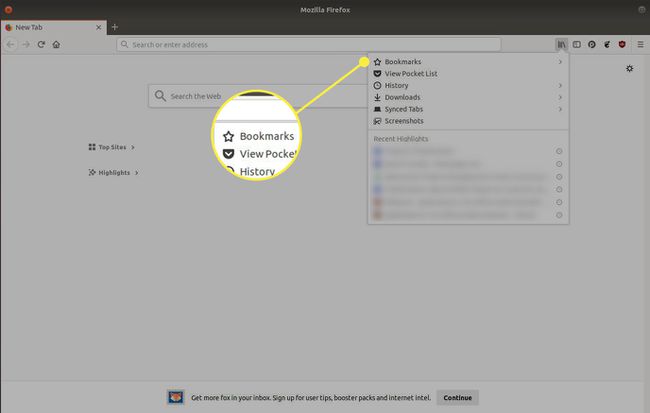
-
Мени се помера да би вам приказао све ваше недавне обележиваче заједно са категоријама обележивача. На самом дну листе изаберите Прикажи све обележиваче.
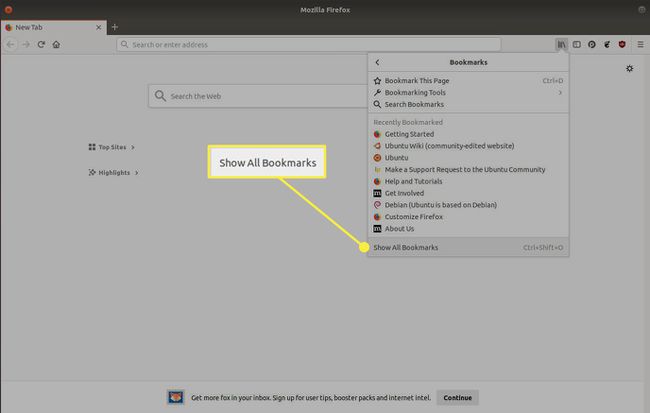
-
Фирефок отвара прозор библиотеке обележивача. Изаберите Увоз и резервна копија на врху.
Библиотеку обележивача можете отворити и притиском на ЦТРЛ+Смена+О.
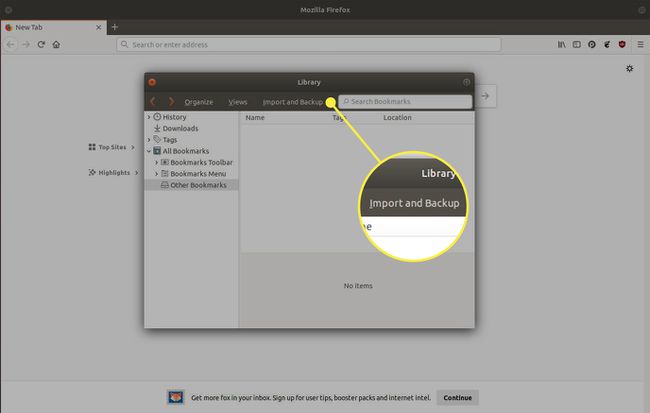
-
Изаберите Бацкуп. Алтернативно, ако желите да извезете у ХТМЛ, што је формат који Цхроме користи, изаберите Извезите обележиваче у ХТМЛ.
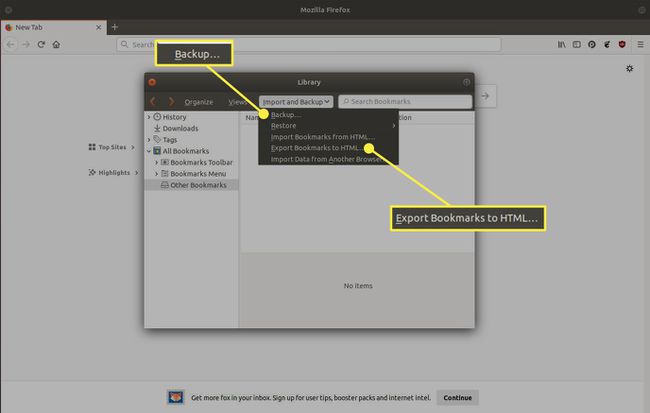
-
Отвара се нови прозор који вам омогућава да изаберете одредиште за вашу резервну датотеку за чување. Када будете задовољни именом датотеке и локацијом, изаберите сачувати.
Ако имате УСБ флеш диск прикључен на рачунар, такође можете направити резервну копију директно на њему.
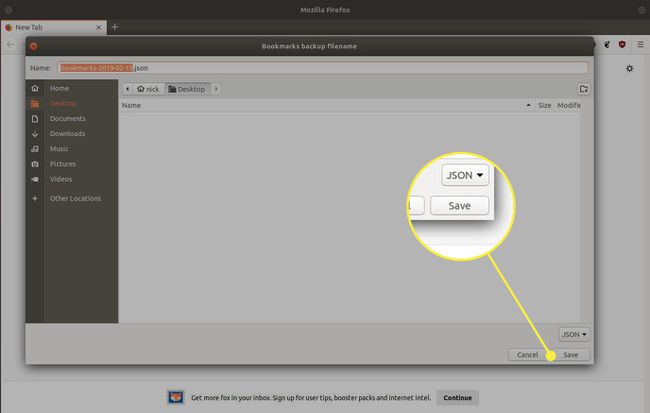
Ваша резервна копија се сада чува или као ЈСОН датотека за Фирефок или ХТМЛ, са којима и Цхроме и Фирефок могу да раде. Можете га слободно премештати између рачунара или направити резервну копију на облак.
Како да вратите резервну копију обележивача у Фирефок-у
Резервне копије нису много добре ако не можете да их вратите касније. Срећом, и Фирефок то чини једноставним. Можете да користите исти прозор библиотеке обележивача за увоз датотека резервних копија из Фирефок-а или Цхроме-а.
-
Отвори Фирефок и изаберите Боокмарк икона, а затим изаберите обележивача > Прикажи све обележиваче. Или притисните ЦТРЛ+Смена+О.
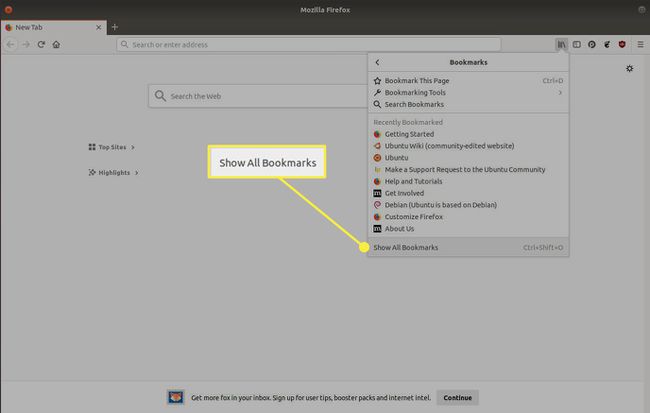
-
Да бисте увезли резервну копију:
- Из ХТМЛ-а: Ако сте направили ХТМЛ резервну копију из Фирефок-а или је ваша резервна копија из Цхроме-а, изаберите Увезите обележиваче из ХТМЛ-а. Отвара се нови прозор у којем можете пронаћи локацију ваше ХТМЛ датотеке резервне копије. Изаберите и отворите га.
- Из ЈСОН-а: Ако имате редовну Фирефок ЈСОН резервну копију, изаберите Ресторе. На дну листе изаберите Одаберите датотеку, а затим изаберите резервну копију.
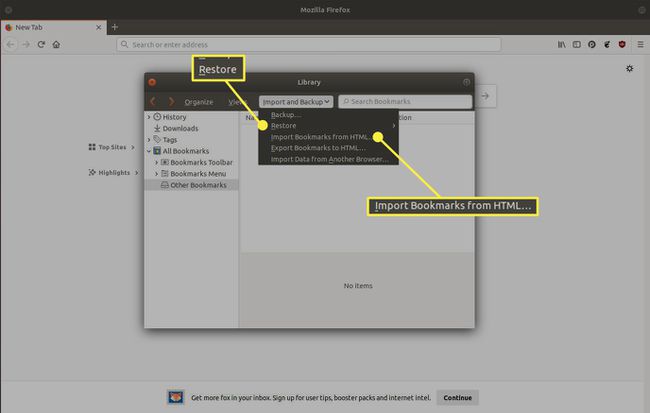
У овом тренутку, Фирефок увози ваше обележиваче. У зависности од резервне копије, они могу бити груписани у сопствену фасциклу, али су доступни и увек можете да користите прозор библиотеке да их поново организујете.
